도구상자에서 화살표(+)  도구(그룹의 요소 선택 및 조작)을 선택하면 더하기 기호(+)가 있는 화살표
도구(그룹의 요소 선택 및 조작)을 선택하면 더하기 기호(+)가 있는 화살표  로 커서가 바뀝니다. 더하기 기호(+)를 통해 일반 화살표
로 커서가 바뀝니다. 더하기 기호(+)를 통해 일반 화살표  커서와 구별할 수 있습니다.
커서와 구별할 수 있습니다.
 도구(그룹의 요소 선택 및 조작)을 선택하면 더하기 기호(+)가 있는 화살표
도구(그룹의 요소 선택 및 조작)을 선택하면 더하기 기호(+)가 있는 화살표  로 커서가 바뀝니다. 더하기 기호(+)를 통해 일반 화살표
로 커서가 바뀝니다. 더하기 기호(+)를 통해 일반 화살표  커서와 구별할 수 있습니다.
커서와 구별할 수 있습니다. 도구(그룹의 요소 선택 및 조작)을 선택하면 더하기 기호(+)가 있는 화살표
도구(그룹의 요소 선택 및 조작)을 선택하면 더하기 기호(+)가 있는 화살표  로 커서가 바뀝니다. 더하기 기호(+)를 통해 일반 화살표
로 커서가 바뀝니다. 더하기 기호(+)를 통해 일반 화살표  커서와 구별할 수 있습니다.
커서와 구별할 수 있습니다. 커서를 사용하여 해당 요소를 클릭합니다. 선택한 요소가 해당 요소점과 함께 표시됩니다. 일반 화살표
커서를 사용하여 해당 요소를 클릭합니다. 선택한 요소가 해당 요소점과 함께 표시됩니다. 일반 화살표  커서로 선택한 경우와 달리 요소가 빈 사각형으로만 표시됩니다. 요소를 선택하면 요소 유형에 따라 다양한 치수가 치수 바에 표시됩니다. 이 바에서 이 값을 직접 변경할 수 있습니다.
커서로 선택한 경우와 달리 요소가 빈 사각형으로만 표시됩니다. 요소를 선택하면 요소 유형에 따라 다양한 치수가 치수 바에 표시됩니다. 이 바에서 이 값을 직접 변경할 수 있습니다.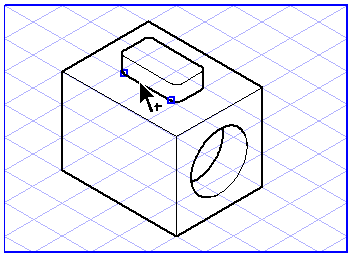 | 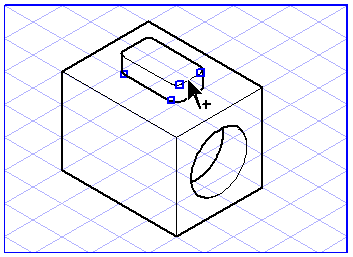 |
 커서로 클릭하거나 다른 요소를 클릭하여 선택하면 요소를 선택해제할 수 있습니다.
커서로 클릭하거나 다른 요소를 클릭하여 선택하면 요소를 선택해제할 수 있습니다.개별 요소는 해당 요소를 포함하는 요소 그룹을 선택하지 않은 경우에만 선택할 수 있습니다. |
 도구로 요소점을 클릭하고 드래그하면 요소의 방향과 범위에 영향을 줄 수 있습니다. 변경 작업을 수행하는 데 사용할 수 있는 여러 옵션에 대한 설명은 관련 요소에 대한 내용을 다루는 부분에 나와 있습니다.
도구로 요소점을 클릭하고 드래그하면 요소의 방향과 범위에 영향을 줄 수 있습니다. 변경 작업을 수행하는 데 사용할 수 있는 여러 옵션에 대한 설명은 관련 요소에 대한 내용을 다루는 부분에 나와 있습니다.